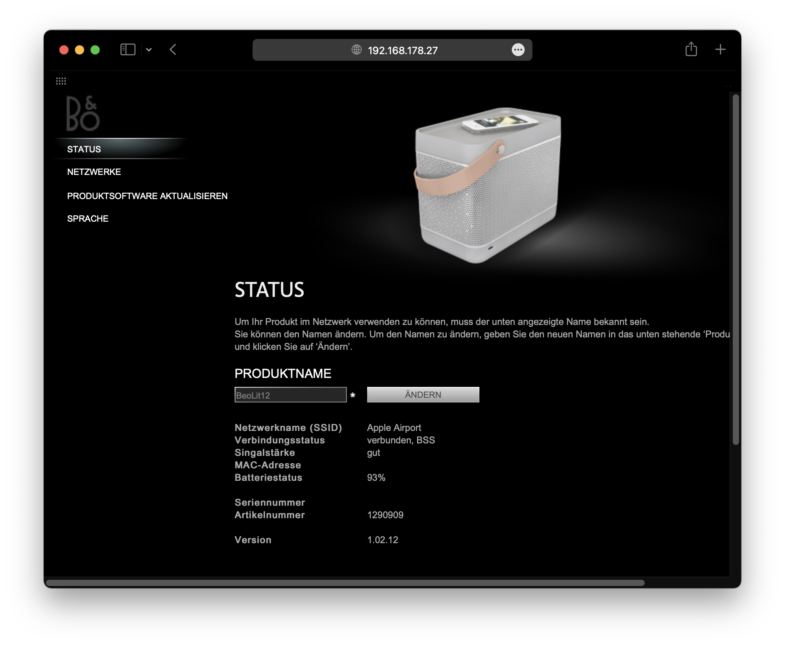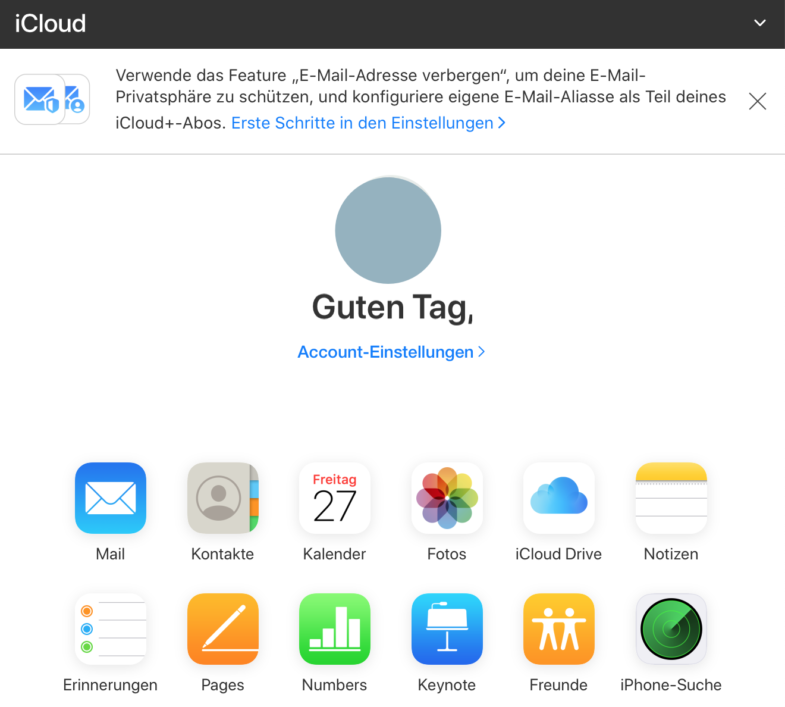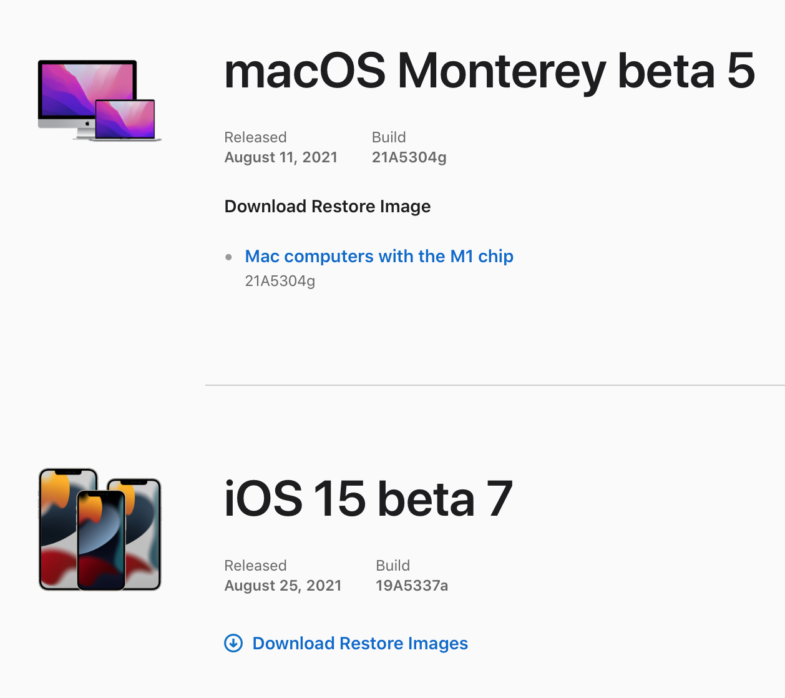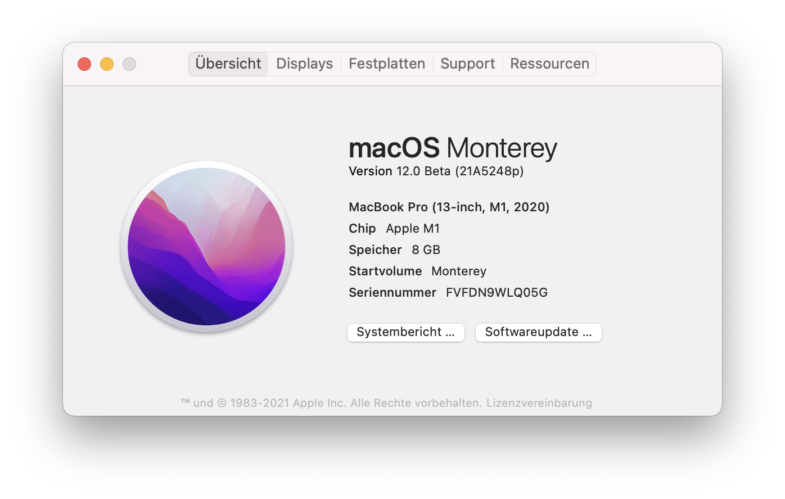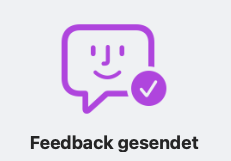Seit Safari 11 gibt es leider kein Bonjour mehr, warum und weshalb weiß nur Apple. Diese praktische Funktion zum Auffinden von IPs von Geräten und Servern aus dem eigenen Netzwerk ist für viele Einsatzzwecke von Nöten. Wir zeigen, wie man aktuell es macht, nicht mehr so komfortabel aber dennoch schnell und kostenlos.
Man nehme die kostenlose Software Discovery aus dem App Store. Dadurch findet man auf Anhieb eine Liste aller Geräte und Server im lokalen Netzwerk.
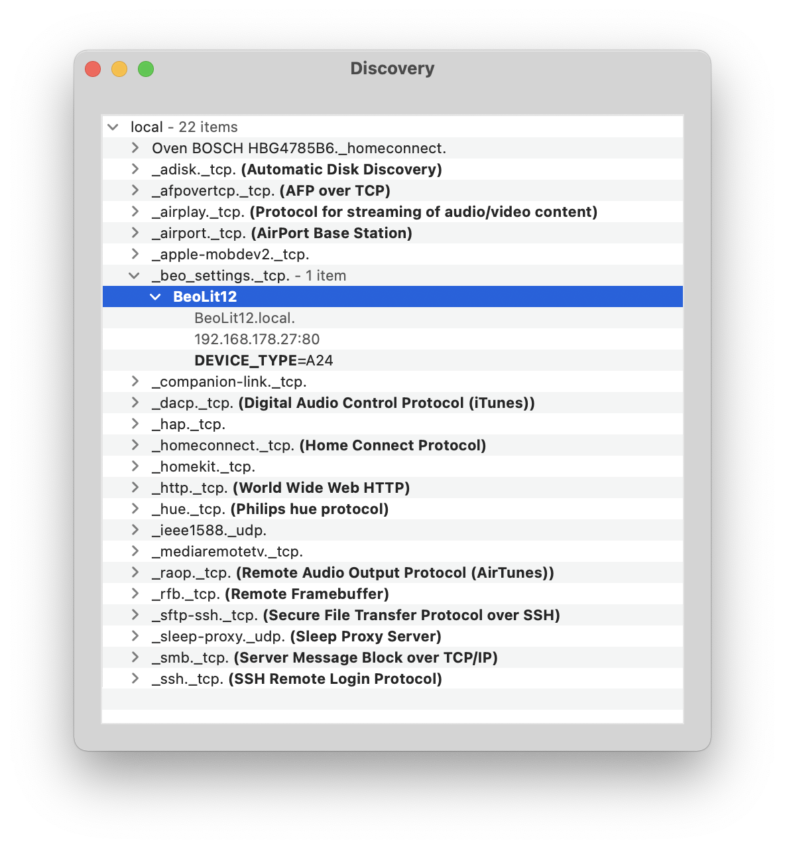
Danach muss man lediglich die IP des gewünschten Gerätes in die Adresszeile von Safari oder einem anderen beliebigen Webbrowser ziehen. Danach öffnet sich die Konfigurationsseite des Gerätes, falls vorhanden. In unserem Beispiel handelt es sich um einen Bang & Olufsen Beolit 12 Airplay-Lautsprecher und die dazugehörige Konfigurationsseite.
Hinweis: Die IP-Adresse wird in der Adresszeile von Safari gekürzt. Die Proxy-Endung :80 wird in unserem Beispiel nicht angezeigt. Es kann durchaus sein, dass die Endung nicht benötigt wird. In machen Fällen aber schon, das sollte man also einfach ausprobieren, welche der IPs funktioniert.